Video-Events mit dem OFX-Plug-in zuschneiden
Mit dem Crop-OFX-Plug-in können Sie Video-Events direkt im Video-Vorschaufenster schnell und intuitiv zuschneiden. Im Unterschied zum Werkzeug „Position/Zuschnitt“ erlaubt dieses Plug-in, auf mehreren Ebenen zuzuschneiden (Medien, Event, Spur, Projekt) und den Zuschnitt interaktiv mit Bildschirmpunkten anzupassen. Nutzen Sie es für schnelle Zuschnitte, vor allem zu Beginn des Schnitts.
-
Entfernen Sie im Handumdrehen störende Ränder oder setzen Sie Ihr Motiv präziser ins Bild.
-
Wenden Sie denselben Zuschnitt auf mehrere Events oder Spuren gleichzeitig an.
-
Kombinieren Sie den Zuschnitt mit anderen OFX-Effekten und Keyframe-Animationen.
Ein Event mit dem Crop-OFX-Plug-in zuschneiden
-
Stellen Sie sicher, dass sich mindestens ein Video-Event auf der Timeline befindet.
- Öffnen Sie das Fenster Video FX.
- Wählen Sie im linken Bereich des Fensters Videoeffekte den Effekt Crop aus.
- Ziehen Sie die Voreinstellung Standard auf das gewünschte Video-Event in der Timeline.
- Greifen Sie auf das Videoevent-FX-Fenster zu. Im Videovorschaufenster erscheinen interaktive Anfasser zum Zuschneiden.
-
Verschieben Sie einen Zuschneidepunkt in Richtung Mitte des Vorschaubereichs, um das Bild zuzuschneiden.
HINWEIS Im Auswahlbereich erscheinen die Anfasser als kleine gelbe Punkte an den Kanten (links, oben, rechts, unten). Wenn Sie einen Anfasser ziehen, wird der entgegengesetzte Anfasser als Ankerpunkt festgelegt und schwarz markiert. Anfangs können die Anfasser schwer sichtbar sein, vor allem wenn Sie nicht mit der Maus darüberfahren.
- Alternative: Verwenden Sie das Fenster Videoevent-FX, um die Zuschneideparameter festzulegen, anstatt Anfasser in der Vorschau zu ziehen.
- Verwenden Sie die Steuerelemente im Fenster Videoevent-FX, um den Zuschnitt zu bestimmen.
- verwenden Sie die Dropdown-Liste Ankerpunkt und ändern Sie den Zuschneidebereich über die Schieberegler X Abschneiden und Y Abschneiden oder über die Eingabefelder.
- Verschieben Sie den zugeschnittenen Bereich, indem Sie ihn im Vorschaufenster ziehen oder Werte im Feld Ort eingeben.
- Um die Auswahl zu drehen, ziehen Sie das Rotations-Steuerelement oder passen Sie den Schieberegler Winkel an.
- Passen Sie die Transparenz über den Schieberegler Deckungsgrad oder das Eingebefeld an.

ABBILDUNG Interaktive Zuschneide-Anfasser im Video-Vorschaufenster
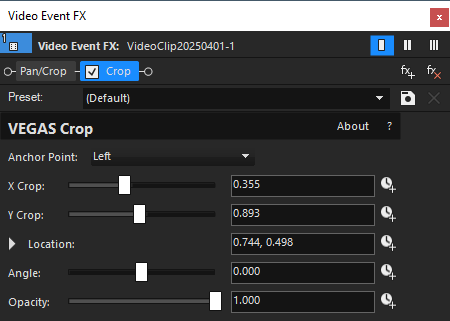
ABBILDUNG Crop-OFX-Plug-in-Oberfläche im Fenster „Videoevent-FX“
Klicken Sie im Fenster Videoevent-FX auf Animieren, um den Zuschnitt zu animieren. Aktivieren Sie Keyframes für alle Zuschneideparameter, bevor Sie die Animation starten. Weitere Informationen finden Sie unterKeyframe-Animation
Crop-OFX-Steuerelemente im Fenster „Videoevent-FX“
| Option | Beschreibung |
|---|---|
| Ankerpunkt | Legt die feste Kante für den Schnittvorgang fest. Wird ein Anfasser bewegt, legt der Ankerpunkt fest, welche Seite unverändert bleibt. Standard ist Rechts. |
| X Abschneiden / Y Abschneiden | Passt den horizontalen und vertikalen Zuschnitt an. Verwenden Sie die Schieberegler oder geben Sie numerische Werte ein, um jede Achse unabhängig zu beschneiden. |
| Ort | Verschiebt den zugeschnittenen Bereich. Klicken und ziehen Sie das Feld oder geben Sie Werte für den horizontalen und vertikalen Versatz ein (0,5 = Mitte). |
| Winkel | Dreht das zugeschnittene Bild. Verwenden Sie den Schieberegler oder geben Sie einen Drehwert in Grad ein. |
| Deckungsgrad | Legt die Transparenz des beschnittenen Bereichs fest. Ein Wert von 1,0 bedeutet vollständig sichtbar; 0,0 bedeutet vollständig transparent. |
Zuletzt geändert am Dezember 08, 2025